С помощью нашей интеграции Кортаны проще, чем когда-либо, вы сможете всегда оставаться на связи с самыми важными задачами ежедневно. Просто добавьте свою учетную запись Outlook или Microsoft 365 в качестве подключенной службы для Кортаны, и вы сможете использовать Кортана для добавления напоминаний и задач в списки в Microsoft To Do.
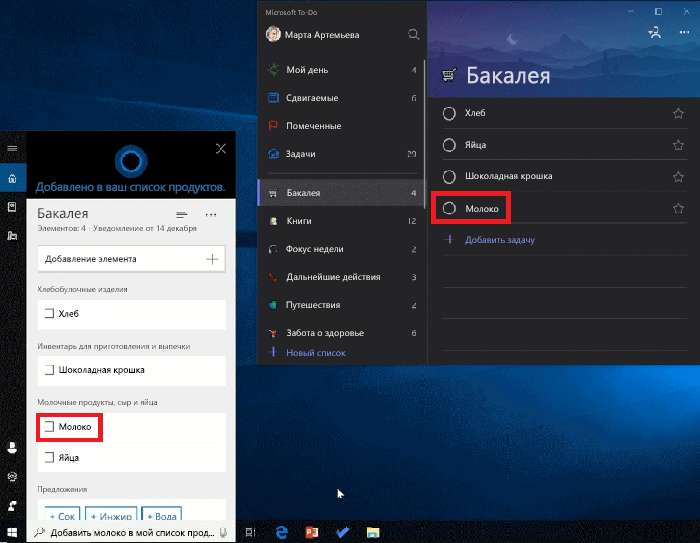
Как добавить учетную запись Outlook или Microsoft 365 в Кортану?
-
На компьютере выберите кортана > записная книжка > Управление навыками > подключенные службы или в мобильном приложении Кортаны (версии 3,0 или более поздней) выберите параметр кортаны>параметры>подключенные службы
-
Выберите тип учетной записи:
-
Если вы используете личную учетную запись Майкрософт: выберите Outlook .
-
Если вы используете корпоративную учетную запись: выберите Office 365 (Примечание . Этот параметр доступен только для компьютеров с Windows.)
-
-
Подключайтесь к напоминаниям и спискам для кортаны, Microsoft To Do и Outlook начнет синхронизироваться.
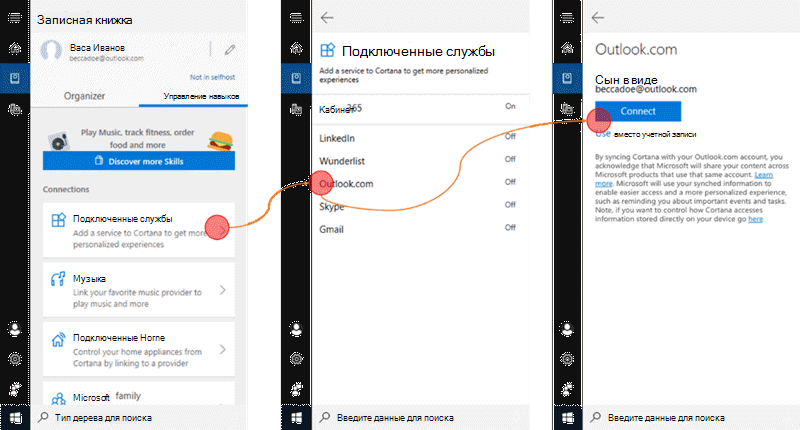
Если у вас уже есть приложение Outlook или Microsoft 365, которое подключено к службе Кортаны, запустите синхронизацию, выполнив одно из указанных ниже действий на компьютере с Windows (версии 1803 или более поздней).
-
Напоминания: Кортана > > организатора записной книжки > напоминания или
-
Списки: Кортана > > организаторов > списков
Затем войдите в приложение Microsoft To Do или Outlook с помощью той же личной учетной записи, которая использовалась ранее при настройке подключенных служб Кортаны. Все напоминания и списки будут синхронизированы между Кортаной, Microsoft To Do и Outlook.
Примечание: интеграция с Кортаной доступна только на английском языке и в следующих регионах: Австралии, Индии, США и Великобритании. Если вы хотите получить доступ из другого региона, вы можете изменить параметры языка и региона.
Советы и устранение неполадок
Несмотря на то, что мы постоянно работаем над улучшением и deepen нашей интеграции с Кортаной, мы знаем о некоторых текущих ограничениях:
-
Лучше подходит при отключении Wunderlist от Кортаны.
-
Попробуйте отключить и снова настроить Outlook или Microsoft 365 подключенную службу, если напоминания и списки не синхронизируются между Кортаной, Microsoft To Do и Outlook даже после выполнения описанных выше действий.
-
Напоминания, основанные на расположении, можно создавать только в Кортаны, но вы можете просматривать их в приложении Microsoft To Do.
-
Вложения, добавленные с помощью Кортаны, доступны только для Кортаны (не синхронизируются с Microsoft To Do )
-
Список, общий доступ к которому предоставлено несколькими пользователями в приложении Microsoft To Do, будет отображаться только в Кортаны для того, кто его предоставил. Все участники списка могут по-прежнему получать доступ к списку в Microsoft To Do.
-
Вы можете просматривать повторяющиеся уведомления для одной памятки — из Кортаны,Microsoft To Do и приложений Outlook на компьютере с Windows 10 или на телефоне с iOS. Сведения о том, как изменить параметры уведомлений в Windows 10.
-
Вы можете увидеть приложение напоминаний на iPhone, которое инициировало напоминания, заданные в Кортаны. Обычно это происходит, если в параметрах > паролями и учетными записями > Outlook включена синхронизация "напоминания". Отключите автоматическую синхронизацию напоминаний, чтобы предотвратить срабатывание напоминаний для приложения.










